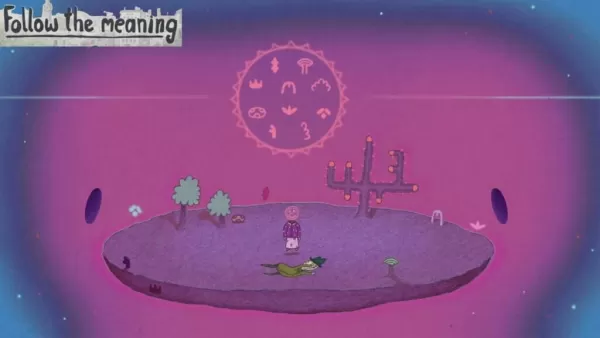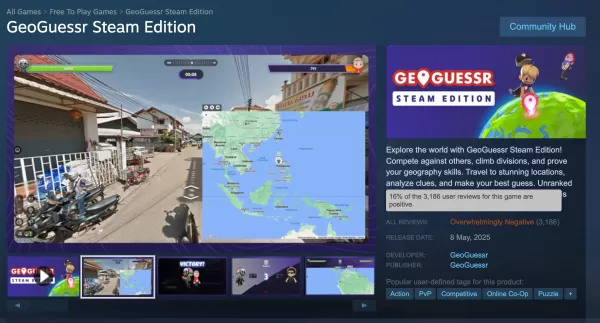"Call of Duty: Black Ops 6: Grenli ve bulanık görseller açıklandı"
*Call of Duty *gibi premium bir AAA oyunu oynarken, hayranlar mümkün olan en iyi performansı bekliyor. Ancak, * Black Ops 6 * grafikler zaman zaman subpar görünebilir, daldırmayı etkileyebilir ve hedefleri görmeyi zorlaştırır. * Call of Duty: Black Ops 6 * sizin için grenli ve bulanık görünüyorsa, nasıl düzeltileceğiniz aşağıda açıklanmıştır.
İçindekiler
Black Ops 6 neden grenli ve bulanık görünüyor? Call of Duty: Black Ops 6'da bulanıklığı kapatmak için cevap verildi: Siyah operasyonlarda tahılları azaltma ve netliği iyileştirme 6 Black Ops 6 görüntü detaylarını ve dokularını iyileştirme
Black Ops 6 neden grenli ve bulanık görünüyor? Cevaplanmış
Black Ops 6 kurulumunuzda grenli ve bulanık görünüyorsa, konsol çıkışlarınızın monitörünüzün üstesinden gelebileceği en yüksek çözünürlükte sağlama gibi donanım ayarlarını ayarladıktan sonra bile, bazı siyah ops 6 ayarları suçlu olabilir. Bu ayarları daha önce değiştirmiş olsanız bile, güncellemeler bazen bunları varsayılanlara sıfırlayabilir. Görüntü kalitesini en doğrudan etkileyen ayarlar, ekran, kalite ve görünüm sekmeleri altında grafik ayarlarında yer alır. Kalite sekmesinde, Black Ops 6'nın nasıl göründüğünü geliştirmek için ayarlanacak temel ayarları bulacaksınız.
Call of Duty: Black Ops 6'da bulanıklık nasıl kapatılır
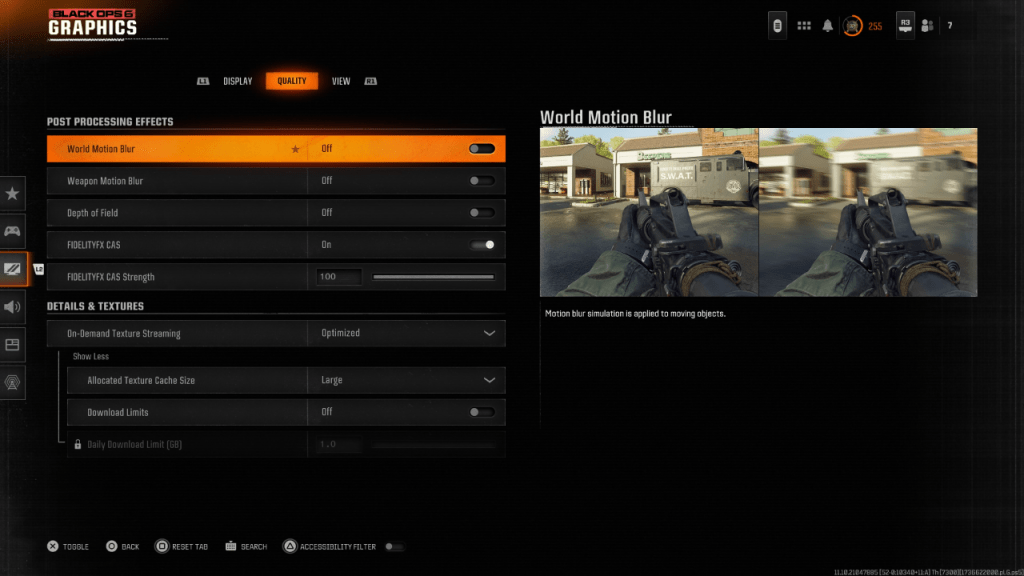 Daha sinematik bir deneyim için, birçok oyun hareket bulanıklığı ve alan derinliğini, film benzeri bir görünüm vermek için kamera lensleri aracılığıyla görülen etkileri simüle eder. Bu, anlatı odaklı oyunlara daldırmayı artırabilirken, bu ayarlar ek bulanıklık getirebilir, bu da Call of Duty: Black Ops 6 gibi hızlı rekabetçi bir oyunda hedeflere odaklanmayı zorlaştırabilir.
Daha sinematik bir deneyim için, birçok oyun hareket bulanıklığı ve alan derinliğini, film benzeri bir görünüm vermek için kamera lensleri aracılığıyla görülen etkileri simüle eder. Bu, anlatı odaklı oyunlara daldırmayı artırabilirken, bu ayarlar ek bulanıklık getirebilir, bu da Call of Duty: Black Ops 6 gibi hızlı rekabetçi bir oyunda hedeflere odaklanmayı zorlaştırabilir.
Hareket bulanıklık ve alan derinliğini nasıl devre dışı bırakacağınız aşağıda açıklanmıştır:
Grafik ayarlarına gidin, Kalite sekmesine geçin ve işleme sonrası efektlere gidin. Dünya Hareketi bulanıklığını kapatın. Silah hareketi bulanıklaşın. Alan derinliğini kapalı olarak çevirin.
Black Ops 6'da tahıl nasıl azaltılır ve netliği iyileştirir
Bulanıklık ayarlarını ayarladıktan sonra, siyah ops 6 hala bakarsa, gamanız ve parlaklığınız kalibrasyona ihtiyaç duyabilir. Black Ops 6 grafik ayarlarında ekran sekmesine gidin. Gamma/Parlaklık'a tıklayın ve Orta Panel'deki Görev Çağrısı logosu zar zor görülebilecek şekilde kaydırıcıyı ayarlayın. 50 ayar genellikle iyi çalışır, ancak ekranınızın daha fazla ince ayar yapması gerekebilir.
Ardından, Kalite sekmesine gidin ve FidelityFX CAS'ın açıldığından emin olun. Bu, AMD FidelityFX kontrast uyarlanabilir keskinleştirmeyi aktive ederek sahne keskinliğini artırır. Varsayılan FidelityFX CAS gücü 50/100 olsa da, 100'e kaydırmak gerekirse daha keskin görüntüler sağlayabilir. Bu ayarları ayarladıysanız ve hala sorunları gördüyseniz, isteğe bağlı doku akışı neden olabilir.
Black Ops nasıl iyileştirilir 6 resim detayları ve dokuları
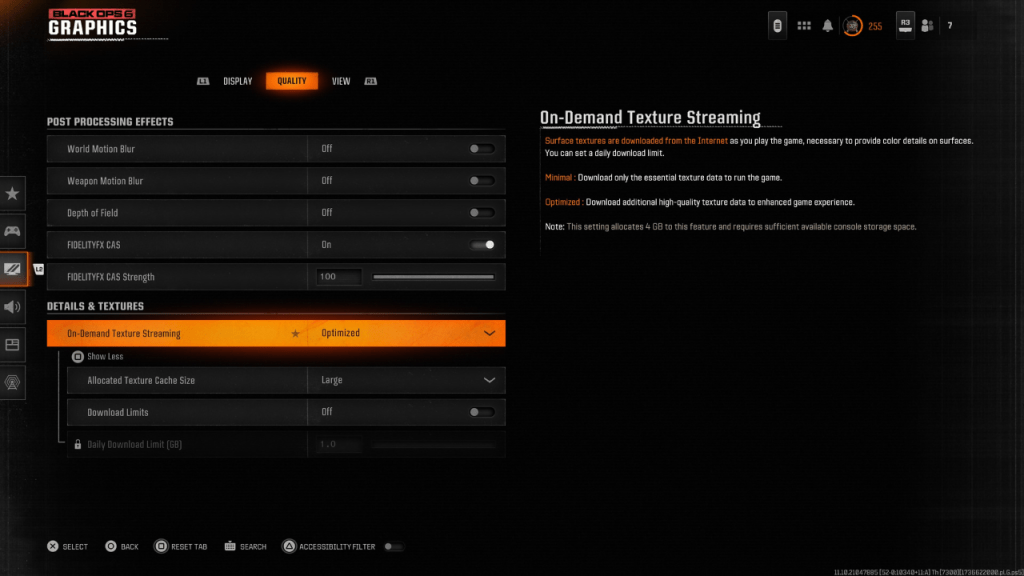 Modern Call of Duty Games'in büyük dosya boyutlarını yönetmek için Black Ops 6 , oynarken internetten yüzey dokularını indiren, yerel depolama ihtiyaçlarını azaltan ancak potansiyel olarak görüntü kalitesini etkileyen isteğe bağlı doku akışı kullanır.
Modern Call of Duty Games'in büyük dosya boyutlarını yönetmek için Black Ops 6 , oynarken internetten yüzey dokularını indiren, yerel depolama ihtiyaçlarını azaltan ancak potansiyel olarak görüntü kalitesini etkileyen isteğe bağlı doku akışı kullanır.
En iyi görüntü kalitesi için, Kalite sekmesinin altındaki ayrıntılar ve doku ayarlarına gidin. Black Ops 6'daki grafikleri geliştirerek yüksek kaliteli doku verilerini indirmek için optimize edilecek isteğe bağlı doku akışını ayarlayın.
“Daha fazla göster” seçeneği için ekranınızda gösterilen girişe basın. Tahsis edilen doku önbellek boyutunu büyük olarak değiştirin, bu da daha fazla sistem depolama kullanır, ancak aynı anda daha fazla dokunun indirilmesine izin verir. İnternet planınız kullanıma göre ücret almazsa, indirme limitlerini kapalı olarak değiştirin. Bu , Black OPS 6'nın her oturumun en yüksek grafiksel performansı için gereken tüm yüksek çözünürlüklü dokuları indirmesini sağlar.
Ve Call of Duty: Black Ops 6 grenli ve bulanık görünüyor.
-
* Anlamı takip edin*, şimdi Android'de bulunan gerçeküstü bir nokta ve tıklamayla macera oyunudur. Gizemli hikayesi ve ayırt edici elle çizilmiş görselleri ile *Rusty Lake *ve *samorost *gibi başlıklarla karşılaştırmalar yapar. Yüzeyde, oyun eğlenceli bir cazibe yayıyor, ancak altında bir ürkütücü veYazar : Ryan Jul 17,2025
-
Dünyanın en popüler tarayıcı oyunlarından birinin yeni piyasaya sürülen bir uyarlaması olan Geoguessr Steam Edition, 8 Mayıs'ta çıkışını yaptı ve talihsiz bir başlık kazanmak uzun sürmedi: Steam'de tüm zamanların ikinci en kötü puan versiyonu GeoGuessr'in Muazzam Succe'un keyfini çıkardı.Yazar : Matthew Jul 16,2025
-
 Cultură generală, Fii deștept!İndirmek
Cultură generală, Fii deștept!İndirmek -
 Tap to Buildİndirmek
Tap to Buildİndirmek -
 Roses Jigsaw Puzzlesİndirmek
Roses Jigsaw Puzzlesİndirmek -
 Impossible Ramp Hummer Car 3Dİndirmek
Impossible Ramp Hummer Car 3Dİndirmek -
 City Gangster Game Grand Mafiaİndirmek
City Gangster Game Grand Mafiaİndirmek -
 Spell It - spelling learningİndirmek
Spell It - spelling learningİndirmek -
 Backgammon V+İndirmek
Backgammon V+İndirmek -
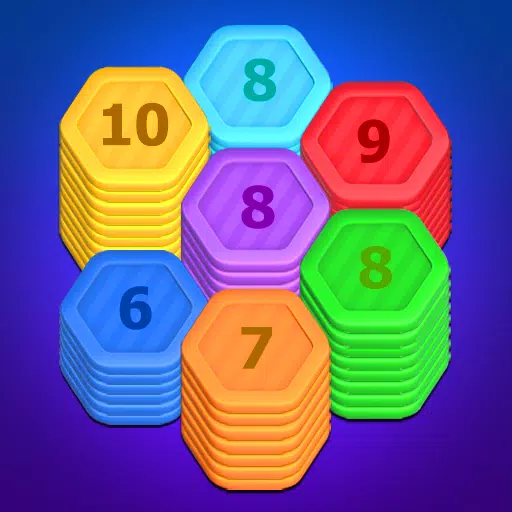 Hexa Stackİndirmek
Hexa Stackİndirmek -
 Monster Truck Soccerİndirmek
Monster Truck Soccerİndirmek -
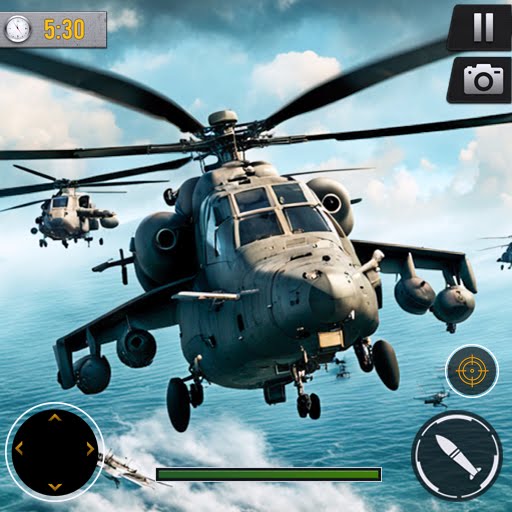 Gunship Battle Offline Gameİndirmek
Gunship Battle Offline Gameİndirmek
-
1Güzellik Uygulamaları Ultimate Rehberi: İncelemeler ve Öneriler
-
2Android için En İyi Aksiyon Oyunları
-
3Android'de en iyi rekabetçi çok oyunculu oyunlar
-
4Akıllı alışveriş: Para tasarrufu için ipuçları ve püf noktaları
-
5En iyi casino macera oyunlarını keşfedin
-
6Herkes İçin Eğlenceli Günlük Oyunlar